办公软件教程
首页>专业知识>办公软件教程>办公软件 office Excel值班表怎么做?如何快速整理
办公软件 office Excel值班表怎么做?如何快速整理
同学们好啊,今天办公软件速成班陈老师和大家分享一个数据整理的技巧。
如下图,是某公司员工值班表的记录:
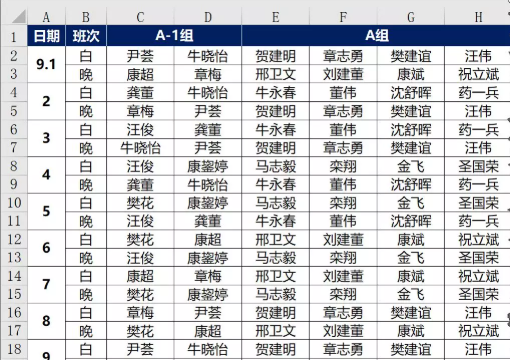
现在,需要要分别统计出每个员工的白班和晚班次数:
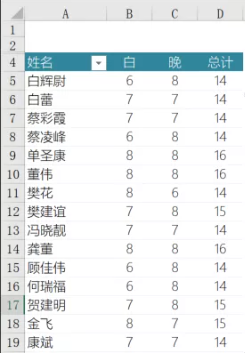
接下来,办公软件速成班陈老师就以Excel 2019为例,说说具体的操作步骤:
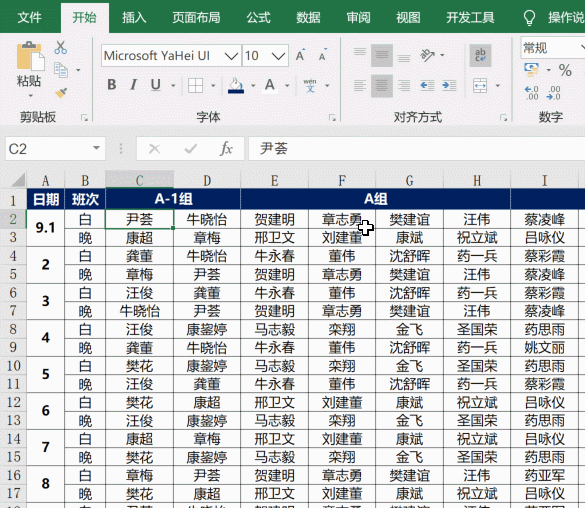
二、这里的日期数据咱们用不到,可以右键单击列标,删除。然后单击【班次】所在列列标,然后依次单击【转换】→【逆透视列】→【逆透视其他列】
删除【属性】列,为了便于识别,咱们把姓名所在列的字段标题改成【姓名】
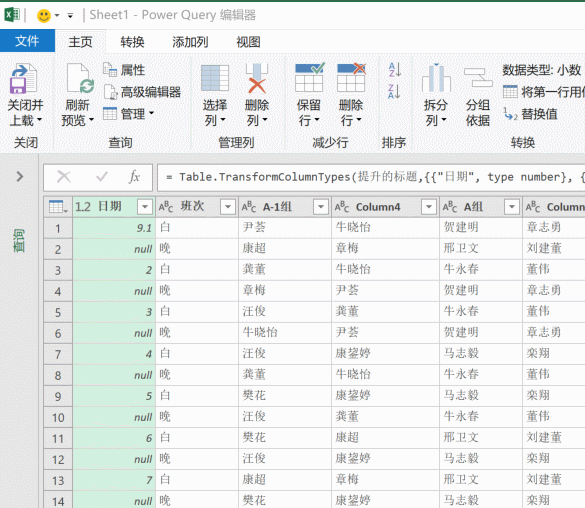
三、依次单击【主页】→【关闭并上载至】,选择【仅创建连接】。
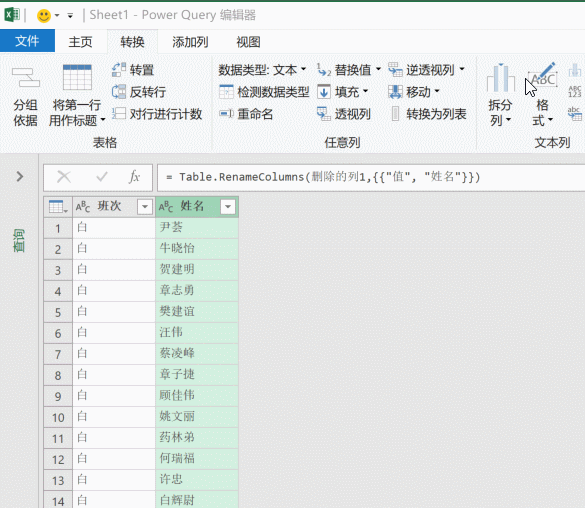
四、依次单击【插入】→【数据透视表】,选择【使用外部数据源】,插入一个空白的数据透视表。在字段列表中,将姓名拖动到行区域,将班次分别拖动到列区域和值区域。
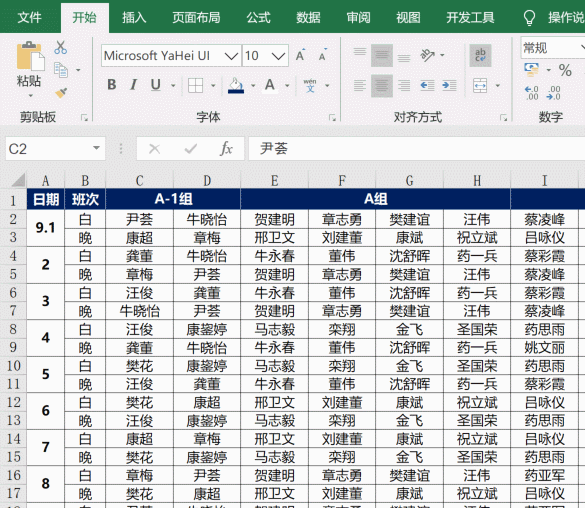
五、选中数据透视表,设置字体,然后在【设计】选项卡中选择一种透视表样式,OK了。
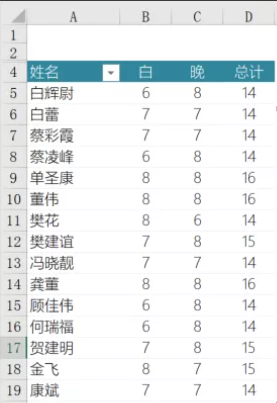
以上便是有关于办公软件 office Excel值班表怎么做?如何快速整理的常见问题,要想掌握更多的有关 (office培训知识)的资讯信息内容,请点一下拨通热线电话:18607500106,助推江门学子造就精通office梦想!
在线留言
专业知识
- 江门零基础入门让你轻松学会制表08-22
- office excel从身份···11-23
- 办公软件比VLookup强大1···09-11
- 江门哪儿有优质的办公软件电脑学···08-26
- 江门哪有办公软件培训学校可以?04-19
 791327447
791327447